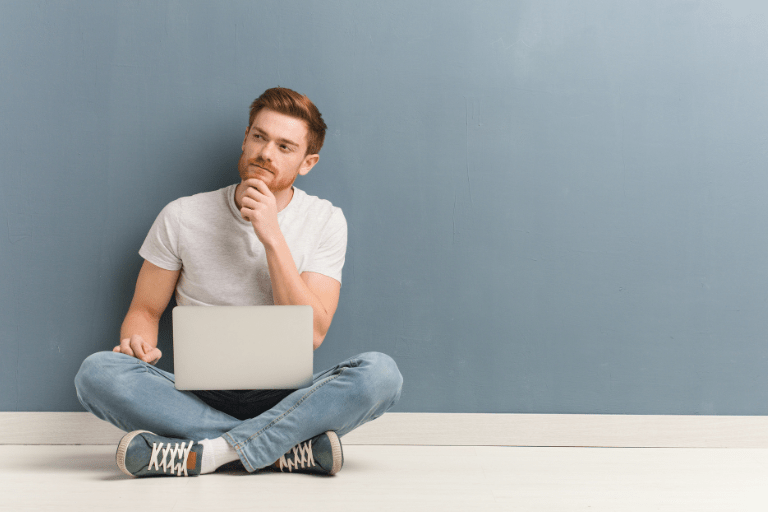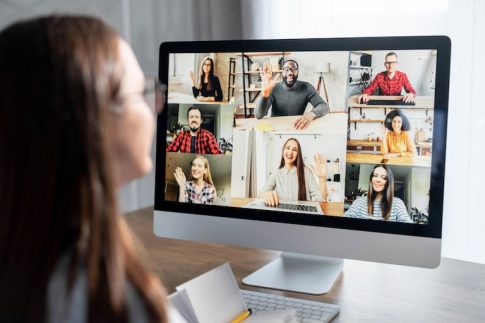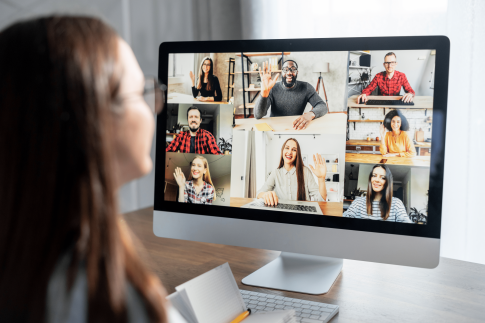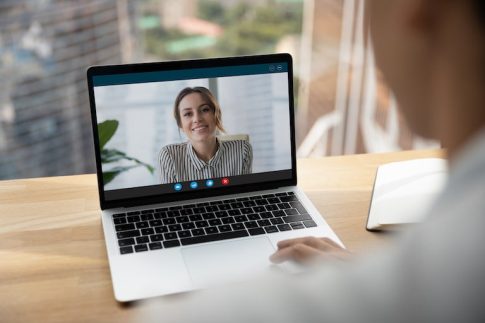Zoomアカウントの作成時や、ミーティング・ウェビナーの招待を受ける際などに専用リンクの記載されたメールの受信が必要となりますが、まれにメールが届かない場合があります。
この記事では、Zoomからのメールが届かない場合の原因として考えられるポイントと、その対処法を解説。
メールが届かないために操作を進められないという状況にならないよう、あらかじめメールが届かない場合の解決策を頭に入れておきましょう。
Zoomからのメールを受信するタイミング
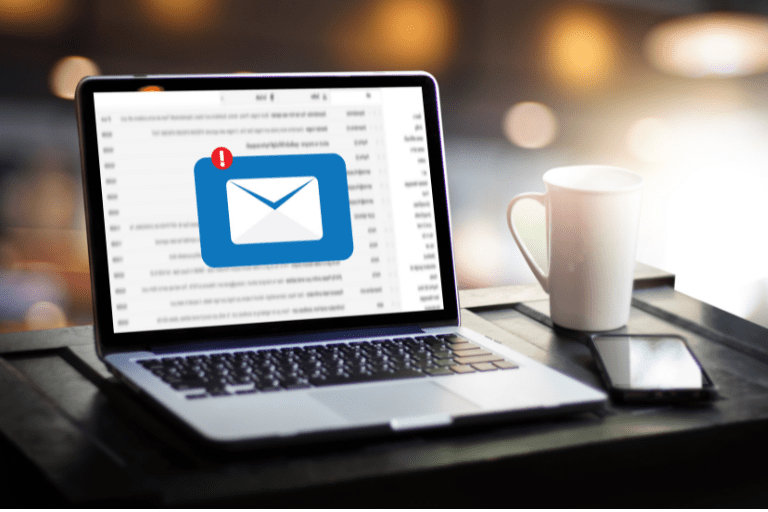
まずは、Zoomからのメールを受信する主な2つのタイミングについて詳しく見ていきましょう。
Zoomアカウントへのサインアップ(アカウント登録)時
Zoomからのメール受信が必要となる1つ目のタイミングは、Zoomへのサインアップ時です。
Zoomのアカウント作成フォームにアドレスを入力する欄があり、操作を完了すると入力したアドレス宛に確認用のメールが届きます。
サインアップおよびデスクトップクライアントのインストール方法は以下の通りです。
- ZoomのWebサイト(https://zoom.us/)にアクセス
- アドレスを入力して「サインアップは無料です」をクリック
- 誕生日を選択して「続ける」をクリック
- 届いたメールを開き「アクティブなアカウント」をクリック
- 学校の代表者として登録するか聞かれるので「はい」または「いいえ」を選択して「続ける」をクリック
- 名前とパスワードを設定して「続ける」をクリック
- 他のユーザーを招待、または「手順をスキップ」をクリック
- Zoomデスクトップクライアントの「ダウンロード」ボタンをクリック
- ダウンロードしたファイルを実行
- 指示に従ってインストールを実施
なおサインアップにはGoogleやFacebookアカウントを用いることも可能ですが、これらのアカウントを用意する際にも同様のメール認証が必要となるので注意しましょう。
Zoomミーティングの招待を受けるとき
ホストからZoomミーティング・ウェビナーへの招待を受ける際にもメールの受信が必要です。
お互いの連絡先がZoomに登録されている場合はZoom内のチャットからメッセージを受信することもできますが、そうでない場合はメールで招待リンクを受け取ることになります。
受け取ったメール内のリンクにアクセスすることでミーティング・ウェビナーに入室できる仕組みとなっているため、メールが届かないとルームに入室することができません。
メールが届かない原因と対処方法
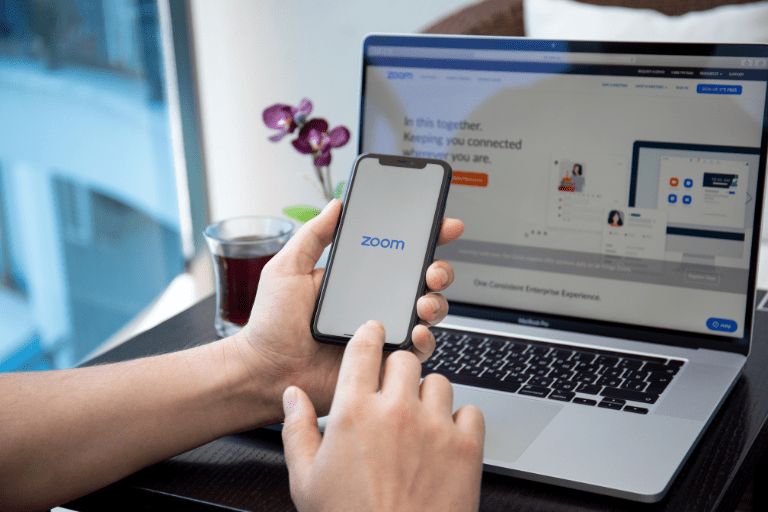
続いて、メールが届かない場合に考えられる原因とその対処方法について詳しく見ていきましょう。
迷惑メール・ゴミ箱フォルダの確認(ユーザー)
セキュリティ設定などを強化している場合は、Zoomからのメールが迷惑フォルダに割り当てられてしまい、通常の受信ボックスに届かない可能性があります。
迷惑フォルダを開き、no-reply@zoom.usからのメールが受信されていないか確認してみましょう。
また誤ってゴミ箱に移動させてしまっている可能性もあるので、こちらも合わせてご確認ください。
迷惑メールやゴミ箱に入っていた場合は、該当のメールを受信ボックスへ移動させておきましょう。
メールの受信許可設定を確認(ユーザー)
メールが届かない原因として、ドメインなどで受信制限をかけているケースも考えられます。
no-reply@zoom.usからのメールが受信拒否されていないか確認し、もし拒否リストに含まれている場合は設定を解除して受信できるようにしておきましょう。
メールボックスの容量を確保する(ユーザー)
メールボックスの容量がいっぱいになっているために、必要なメールが届かないというケースもあります。
この場合は不要なメールを削除して容量を確保することで解決が可能です。
またごみ箱も容量を消費しているため、定期的にごみ箱を空にしておくとメールが届かないというトラブルが起こりにくくなるでしょう。
インターネット接続の確認(ユーザー)
上記を試してもメールが届かないという場合は、メール以外の部分に原因があることも考えられます。
例えばWi-Fi環境のない場所でメールを起動したり、回線が混雑しているタイミングで操作したりすると、メールの送受信でエラーが起こりやすくなります。
またパソコンやスマホなどのデバイス本体が不具合を起こしている可能性もゼロではありません。
この場合は、パソコン・スマホの更新情報をチェックし、必要に応じてアップデートの操作を行いましょう。
入力したメールアドレスの確認(オーナー)
Zoomミーティング・ウェビナーの招待メールが届かないと問い合わせがあった場合、ホスト側に原因がないか確認することも大切です。
メールが届かない原因として多いものに、招待メールを送信する際のアドレス入力の誤りが挙げられます。
小文字・大文字の間違いや「-(ハイフン)」と「_(アンダーバー)」の間違いなどが特に多いため、これらに誤りがないかどうかを再確認しましょう。
またオーナー側でユーザー登録を行った場合、アドレスの入力が誤っているとアクティベーション用のメールがユーザーに届かないため確認作業を行うことができません。
この場合は以下の手順で現在のユーザー登録を削除し、再度正しいアドレスでユーザー登録を行いましょう。
- ZoomのWebサイト(https://zoom.us/)にアクセスしてサインイン
- ナビゲーションメニューから「ユーザー管理」をクリック
- 「ユーザー」をクリック
- 「保留中」タブをクリック
アドレスに誤りのあるユーザーを見つけて「削除」をクリック
メールの再送(オーナー)
アドレスに誤りはないものの、メールが届かない・見つからないといった連絡を受けた場合は、ひとまず招待メールを再送してみるのがおすすめです。
ミーティング・ウェビナーのスケジュールを立て直した場合など、以前送信した招待メールのリンクが切れてしまった場合も再送することで解決できます。
またオーナー側でユーザー登録を行った場合のアクティベーションメールについては、以下の手順で再送することが可能です。
- ZoomのWebサイト(https://zoom.us/)にアクセスしてサインイン
- ナビゲーションメニューから「ユーザー管理」をクリック
- 「ユーザー」をクリック
- 「保留中」タブをクリック
- 招待をやり直すユーザーを見つけて「再送信」をクリック
メールサーバーの許可設定を確認(ネットワーク管理者)
メールが届かない原因として、サーバー側で受信拒否の設定が行われている可能性も考えられます。
上記の方法を試してもやはりメールが届かないという場合は、ネットワーク管理者に問い合わせ、以下の2点を確認してもらいましょう。
- no-reply@zoom.usからのメールが受信拒否されていないかどうか
- Zoomで使用するIPアドレスが通信拒否されていないかどうか
IPアドレスの一覧については以下のZoom公式サポートページをご参照ください。
Zoomからの連絡が届かない場合の対処方法まとめ
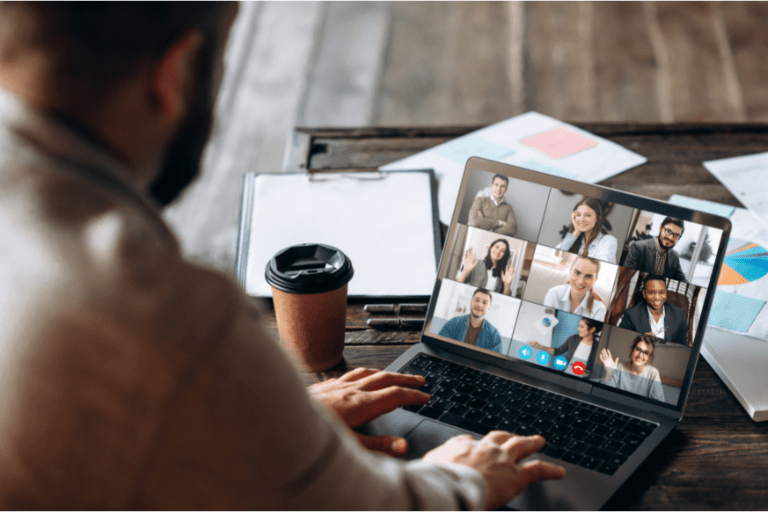
- Zoomを利用する際は、アカウント登録時・ミーティングの招待時にメール受信が必要となる
- メールが届かない場合は、迷惑フォルダを確認したり、受信許可設定を見直したりすることで解決できる場合がある
- メールが届かない原因が管理者側にあるケースも考えられるため、ユーザー側の対処を試しても届かないままの場合は問い合わせてみるのがおすすめ
Zoomミーティング・ウェビナーをホストする場合はアカウント作成時に、参加のみの場合は招待を受ける際にメールの受信が必要となります。
直前になってメールが届かないと焦ることがないよう、事前に受信設定や容量などを確認しておきましょう。